Tạo mã QRCode từ VBA Excel
Hướng dẫn tạo mã QRCode từ VBA Excel từ A đến Z
- Hướng dẫn tạo mã QRCode từ VBA Excel
- Video hướng dẫn tạo QR Code bằng VBA Excel
- Một số kinh nghiệm khi tạo mã vạch với QR Code VBA Excel
1. Hướng dẫn tạo mã QRCode từ VBA Excel
Bước 1: Tìm các trang web có chia sẽ hình ảnh mã QR Code
Ví dụ https://quickchart.io/qr?text=XIN CHAO&size=150
Tìm các cú pháp để tạo ra QR Code.
Như url trên, thì https://quickchart.io/qr?text=XIN CHAO&size=150
Chữ màu đỏ chính là nội dung tạo mã vạch mà bạn mong muốn tạo.
Bước 2: Tạo file excel, thêm 1 nút lệnh.
Copy code VBA vào sự kiện nút lệnh
Sub TaoQRCode()
Dim noidungtao As String
Dim QRCodeURL As String
Dim ws As Worksheet
Dim img As Picture
Dim FilePath As String
' Lấy dữ liệu từ ô A1
noidungtao = ThisWorkbook.Sheets("Sheet1").Range("A1").Value
QRCodeURL = "https://quickchart.io/qr?text=" & noidungtao & "&size=150"
' Tạo đường dẫn file tạm để lưu ảnh
FilePath = Environ$("temp") & "\qrcode.png"
' Tải ảnh từ URL và lưu vào file tạm
DownloadFile QRCodeURL, FilePath
' Xóa mã QR cũ nếu có
On Error Resume Next
ThisWorkbook.Sheets("Sheet1").Pictures("QRCode").Delete
On Error GoTo 0
' Thêm hình ảnh mã QR vào sheet
Set ws = ThisWorkbook.Sheets("Sheet1")
Set img = ws.Pictures.Insert(FilePath)
' Đặt tên và vị trí ảnh
With img
.Name = "QRCode"
.Top = ws.Range("B1").Top
.Left = ws.Range("B1").Left
.Width = 150
.Height = 150
End With
End SubCopy hàm tải file hình ảnh về máy tính
Sub DownloadFile(ByVal URL As String, ByVal SavePath As String)
Dim WinHttp As Object
Set WinHttp = CreateObject("WinHttp.WinHttpRequest.5.1")
WinHttp.Open "GET", URL, False
WinHttp.Send
If WinHttp.Status = 200 Then
Dim adoStream As Object
Set adoStream = CreateObject("ADODB.Stream")
adoStream.Type = 1 ' Binary
adoStream.Open
adoStream.Write WinHttp.ResponseBody
adoStream.SaveToFile SavePath, 2 ' Overwrite if exists
adoStream.Close
Else
MsgBox "Không thể tải mã QR. HTTP Status: " & WinHttp.Status
End If
End Sub
2. Video hướng dẫn tạo QR Code bằng VBA Excel
3. Một số kinh nghiệm khi tạo mã vạch với QR Code VBA Excel
- Dùng API tạo QR Code đáng tin cậy.
- Nên hiểu VBA Excel ở cơ bản để tạo được những ứng dụng hay về tạo mã vạch QR Code.
* Tôi có thể học VBA Excel ở đâu nhanh nhất ?
* Trả lời: bạn tham khảo khóa học VBA Excel 1 giờ
- Nên đặt vào ô cụ thể như Range("B1") để hình không bị lệch hoặc chồng.
- Có thể dùng Worksheet_Change để tự động cập nhật
Private Sub Worksheet_Change(ByVal Target As Range)
If Not Intersect(Target, Range("A1")) Is Nothing Then
Call TaoQRCode
End If
End Sub- Nên xoá file ảnh tạm sau khi dùng (nếu cần bảo mật)
Tìm kiếm:
Bài viết liên quan:
- Tại sao nên học VBA Excel
- Cách thêm lệnh VBA vào file Excel
- Chuẩn bị môi trường để code VBA Excel
- Làm ví dụ in ra hello world trong VBA Excel
- Định dạng file Excel Macro-Enabled Workbook là gì
- Thêm controls vào Sheet Excel
- Biến, hằng và kiểu kiểu trong VBA
- Quy tắc đặt tên biến trong VBA
- Phép toán trong VBA
- Biểu thức trong VBA Excel
- Hộp thoại nhập liệu trong VBA Excel
- Câu lệnh if trong vba excel
- Nối chuổi với VBA Excel
- Một số hàm text trong VBA
- Truyền tham chiếu (byRef) và truyền giá trị(byVal) trong VBA Excel
- Format VBA Excel
- Biến mảng trong VBA Excel
- Hàm xử lý ngày trong VBA Excel
- Gán giá trị cho ô (cell) trong VBA Excel
- Kết nối Excel với SQL Server
- Hàm SubString trong VBA
- Phân quyền bảo mật với VBA Excel
- Một số lệnh VBA Excel thao tác cơ bản
- Viết hàm có truyền tham số Range (địa chỉ) trong VBA Excel
- Cách tự viết hàm vlookup trong vba excel
- Tạo giá trị số ngẫu nhiên trong VBA Excel
- Tách biến họ và tên trong VBA Excel
- Lấy dòng cuối của Excel bằng VBA
- Macro trong Excel là gì?
- Ứng dụng macro Excel vào thực tế
- Tạo checkbox vào dòng trong VBA Excel
- Hàm tiền bằng chữ trong vba excel
- Thao tác Form Controls trên sheet Excel với lệnh VBA
- Tạo button vào dòng trong VBA Excel
- Try Catch VBA Excel
- Đọc file text trong VBA Excel
- Ghi file text trong VBA Excel
- Cách sử dụng Form Controls trong VBA Excel
- Lấy đường dẫn file excel đang mở với VBA
- Chuyển đổi UTF8 sang Unicode VBA Excel
- Cách tư duy để chuyển nghiệp vụ thành code VBA Excel
- Gởi mail với code VBA Excel
- Hàm và thủ tục trong VBA Excel
- Sử dụng WebClient trong VBA Excel
- VBA Lọc dữ liệu trùng tự động trong Excel
- Chuyển vùng thành mảng trong VBA Excel
- Tạo mã QRCode từ VBA Excel
- Download tài liệu học VBA Excel
- Tại sao cần kết nối Excel với SQL Server
- ADODB.Connection là gì?
- Cách tạo Userform vba excel
- So sánh đối tượng ADODB.Command và ADODB.Recordset
- Ép kiểu dữ liệu trong VBA
- Khóa học VBA Excel Free
- Sự khác nhau Form Controls và ActiveX Controls trong Excel
- Ứng dụng AI trong VBA Excel
- So sánh phép toán và biểu thức trong VBA Excel
- Hiển thị tiếng việt hàm Msgbox VBA Excel
- Unicode tiếng việt khi viết trong VBA Excel
- Vòng lặp trong VBA Excel
- Msgbox trong VBA Excel
- Khi nào dùng Function hay Sub trong VBA
- Sử dụng JsonConverter VBA-tools VBA-JSON
- ComboBox trong UserForm VBA Excel
Hướng dẫn tạo mã QRCode từ VBA Excel từ A đến Z